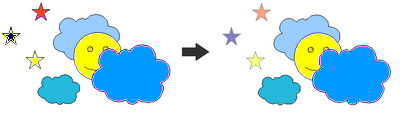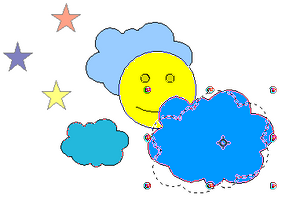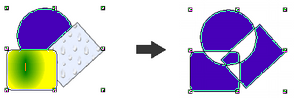Відмінності між версіями «Комбінування об'єктів у Draw»
| Рядок 18: | Рядок 18: | ||
Об'єкти в групі зберігають свою індивідуальність. Щоб розгрупувати групу, клацніть правою кнопкою по ній і виберіть з контекстного меню '''Разгруппировать''' або пункт меню '''Изменить > Разгруппировать'''. | Об'єкти в групі зберігають свою індивідуальність. Щоб розгрупувати групу, клацніть правою кнопкою по ній і виберіть з контекстного меню '''Разгруппировать''' або пункт меню '''Изменить > Разгруппировать'''. | ||
| − | === Зміна | + | === Зміна окремих об'єктів у групі === |
Ви завжди можете змінити будь-який елемент групи індивідуально без руйнування групи. Для цього, клацніть правою кнопкою по групі і виберіть '''Вход в группу''' або двічі клацніть по групі. | Ви завжди можете змінити будь-який елемент групи індивідуально без руйнування групи. Для цього, клацніть правою кнопкою по групі і виберіть '''Вход в группу''' або двічі клацніть по групі. | ||
| Рядок 31: | Рядок 31: | ||
Для виходу з цього режиму, клацніть правою кнопкою і виберіть '''Выход из группы''' або двічі клацніть за межами групи. | Для виходу з цього режиму, клацніть правою кнопкою і виберіть '''Выход из группы''' або двічі клацніть за межами групи. | ||
| + | === Вкладені групи === | ||
| + | Є можливість створювати "вкладені" групи, або групи в групах. У цьому випадку, OpenOffice.org зберігає початкову ієрархію груп. Якщо розгрупувати групу, що складається з інших груп, то ви отримуєте індивідуальні групи, які також можна потім розгрупувати. | ||
== Об'єднання об'єктів == | == Об'єднання об'єктів == | ||
| + | На відміну від груповання, об'єднання створє новий об'єкт. | ||
| + | Виділіть декілька об'єктів, потім клацніть правою кнопкою і виберіть з контекстного меню '''Объединить'''. Результат такої операції показаний на рис.5.12.4. | ||
| + | |||
| + | [[Файл:Kombin4_16_02.png|thumb|center|300px|Рис.5.12.4 Об'єднання об'єктів]]<br/> | ||
| + | |||
| + | На перший погляд, результат досить несподіваний. Він стає зрозумілим після засвоєння правил об'єднання, що використовуються в OpenOffice.org: | ||
| + | * Атрибути (наприклад, заливка) результуючого об'єкту приймають значення атрибутів самого нижнього об'єкта. У прикладі, це атрибути кола. | ||
| + | * Якщо об'єкти перекривають один одного, загальні зони або мають, або не мають заливки в залежності від числа об'єктів що перекриваються. Якщо це число парне, заливки немає, а якщо воно непарне, то заливка присутня. На рис.5.12.4 числами показано кількість об'єктів що перекриваються. | ||
| + | |||
| + | [[Файл:Kombin5_16_02.png|thumb|center|300px|Рис.5.12.5 Заповнення об'єктів які перекриваються]]<br/> | ||
| + | |||
| + | == Сума, різниця і перетин фігур == | ||
Версія за 15:17, 16 лютого 2010
Зміст
Draw містить ряд інструментів, що дозволяють поєднувати кілька об'єктів разом, так щоб зміни можна було виконувати над всією групою або з групи створювати нові об'єкти.
Групування схоже на розміщення об'єктів в контейнері. Можна об'єднати декілька об'єктів в групу і застосовувати до них зміни як до одного об'єкту. Група завжди може бути розгрупована і об'єктами, що входять до групи, можна маніпулювати окремо.
Об'єднання - це злиття об'єктів, що приводить до створення нового об'єкта. Початкові об'єкти стають недоступними як окремі елементи, а сама операція необоротна.
Групування об'єктів
Групування за допомогою простого виділення
Якщо виділено декілька об'єктів, то будь-яка виконувана операція застосовується відразу до всіх об'єктів. Наприклад, ви можете повернути відразу всю групу об'єктів. Групи, об'єднані простим виділенням декількох об'єктів розгруповуються після кліку мишкою за межами групи.
Підтримка групування і розгрупування
Щоб згрупувати виділені об'єкти, клацніть правою кнопкою по ним і виберіть з контекстного меню Сгруппировать. Для цього можна використовувати також гарячі клавіші Control + Shift + G або пункт меню Изменить > Сгруппировать.
Якщо об'єкти згруповані, то будь-яка операція зміни цієї групи застосовується до всіх елементів цієї групи. Якщо клацнути по одному з об'єктів цієї групи, буде виділена вся група.
Об'єкти в групі зберігають свою індивідуальність. Щоб розгрупувати групу, клацніть правою кнопкою по ній і виберіть з контекстного меню Разгруппировать або пункт меню Изменить > Разгруппировать.
Зміна окремих об'єктів у групі
Ви завжди можете змінити будь-який елемент групи індивідуально без руйнування групи. Для цього, клацніть правою кнопкою по групі і виберіть Вход в группу або двічі клацніть по групі.
При вході до групи, об'єкти поза групи не можна виділити і вони відображаються сірим кольором (див.рис.5.12.2).
Всередині групи, клацніть по будь-якому об'єкту і змінюйте його.
Для виходу з цього режиму, клацніть правою кнопкою і виберіть Выход из группы або двічі клацніть за межами групи.
Вкладені групи
Є можливість створювати "вкладені" групи, або групи в групах. У цьому випадку, OpenOffice.org зберігає початкову ієрархію груп. Якщо розгрупувати групу, що складається з інших груп, то ви отримуєте індивідуальні групи, які також можна потім розгрупувати.
Об'єднання об'єктів
На відміну від груповання, об'єднання створє новий об'єкт. Виділіть декілька об'єктів, потім клацніть правою кнопкою і виберіть з контекстного меню Объединить. Результат такої операції показаний на рис.5.12.4.
На перший погляд, результат досить несподіваний. Він стає зрозумілим після засвоєння правил об'єднання, що використовуються в OpenOffice.org:
- Атрибути (наприклад, заливка) результуючого об'єкту приймають значення атрибутів самого нижнього об'єкта. У прикладі, це атрибути кола.
- Якщо об'єкти перекривають один одного, загальні зони або мають, або не мають заливки в залежності від числа об'єктів що перекриваються. Якщо це число парне, заливки немає, а якщо воно непарне, то заливка присутня. На рис.5.12.4 числами показано кількість об'єктів що перекриваються.